[视频]如何利用ps制作溶解动画
关于痛仰如何利用ps制作溶解动画,期待您的经验分享,当代劳模,所有人都应该向你学习
!
 tzyzxxdjzx 2017-11-16 19:14:15 1308人看过 分享经验到微博
tzyzxxdjzx 2017-11-16 19:14:15 1308人看过 分享经验到微博更新:2024-02-17 23:00:59优质经验
来自世纪佳缘https://www.jiayuan.com/的优秀用户tzyzxxdjzx,于2017-11-16在生活百科知识平台总结分享了一篇关于“如何利用ps制作溶解动画蒙迪欧”的经验,非常感谢tzyzxxdjzx的辛苦付出,他总结的解决技巧方法及常用办法如下:
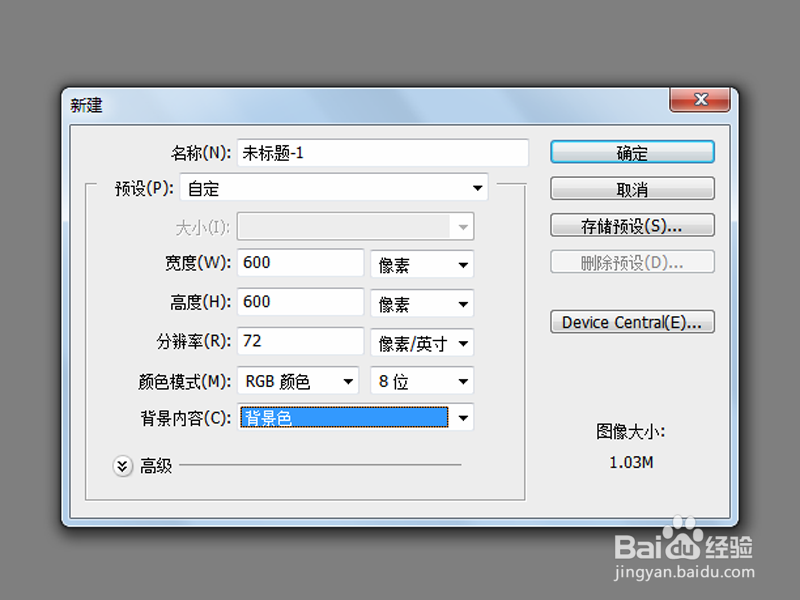 [图]2/9
[图]2/9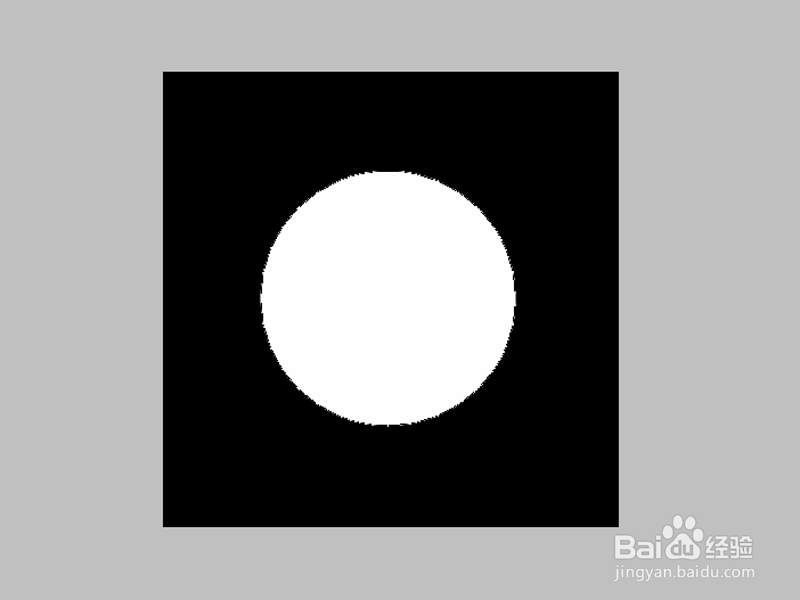 [图]3/9
[图]3/9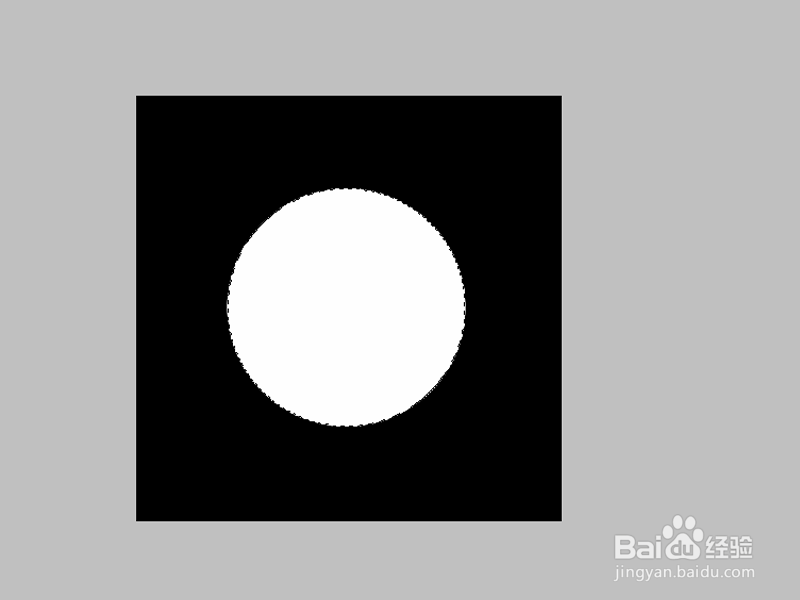 [图]4/9
[图]4/9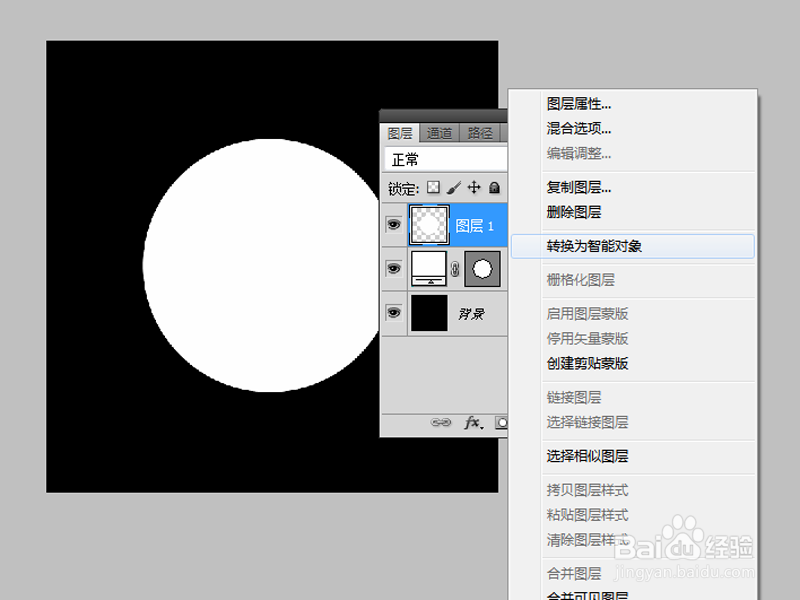 [图]5/9
[图]5/9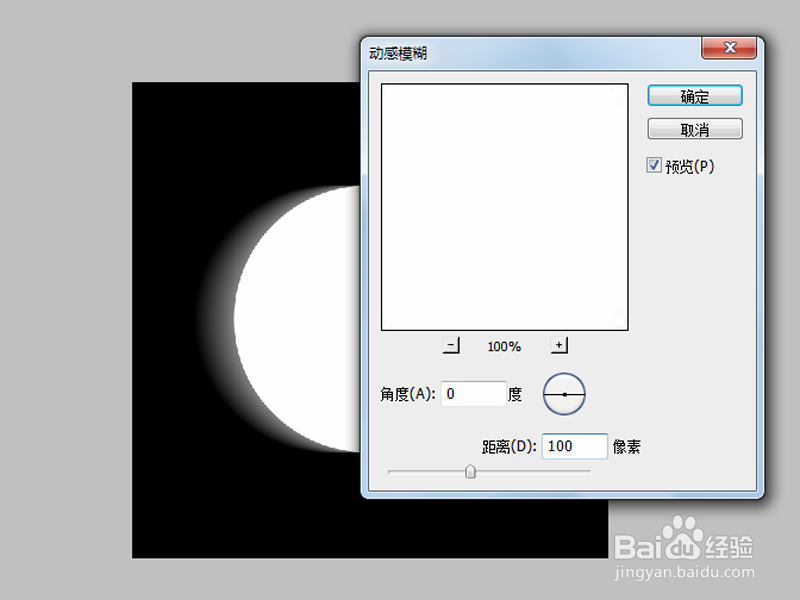 [图]6/9
[图]6/9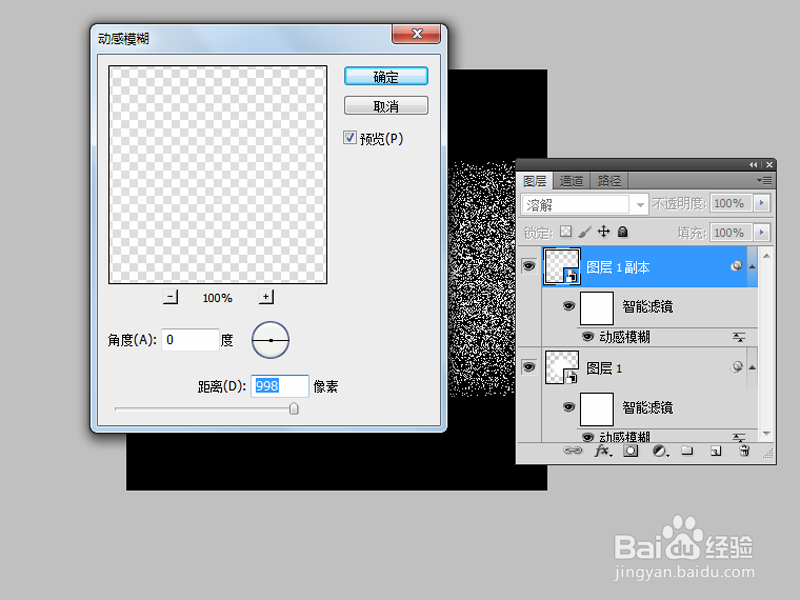 [图]7/9
[图]7/9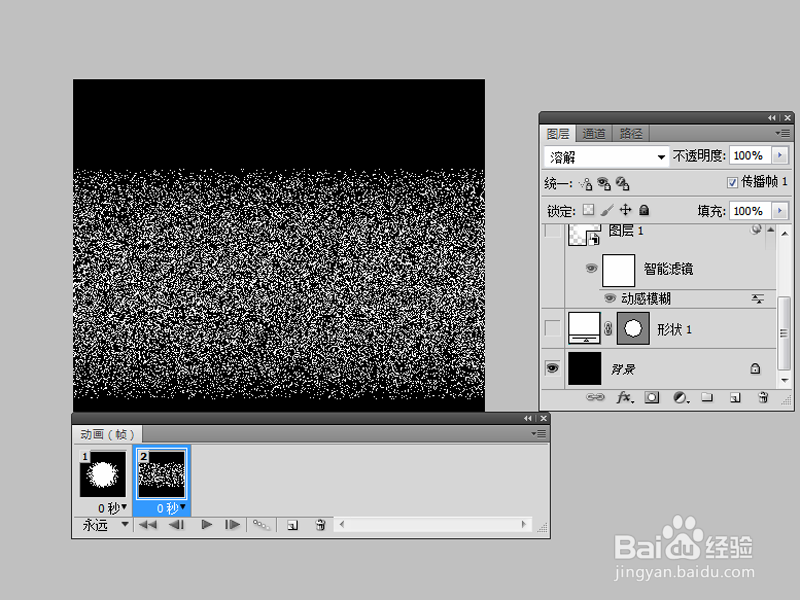 [图]8/9
[图]8/9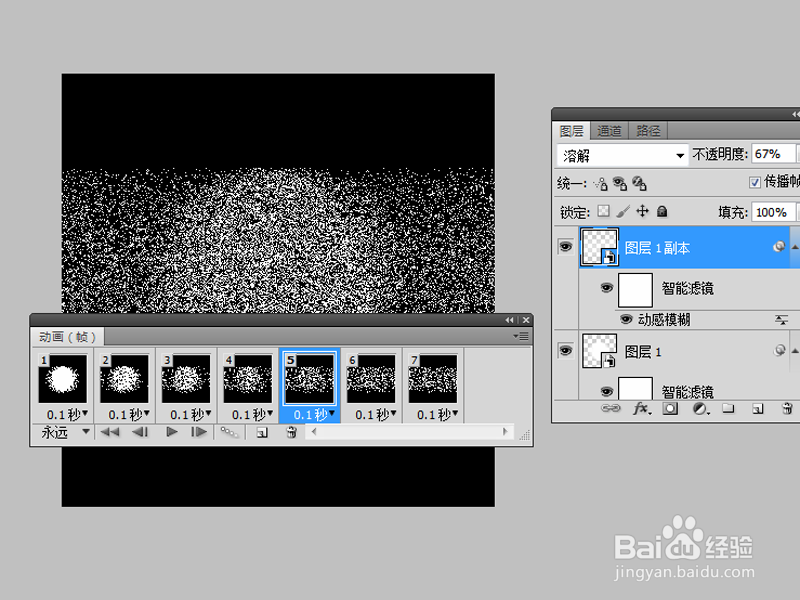 [图]9/9
[图]9/9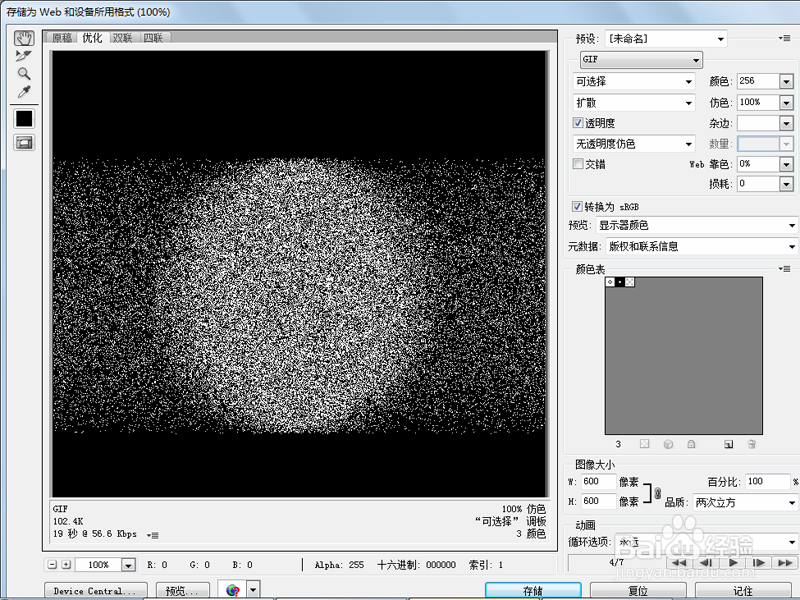 [图]
[图]
利用ps制作溶解动画,主要利用了过渡帧,现在就分享操作步骤和截图,希望对你有所帮助和启发。
工具/原料
Photoshop cs5方法/步骤
1/9分步阅读首先启动Photoshop cs5,新建一文档,大小设置为600*600,分辨率为72,背景颜色为黑色。
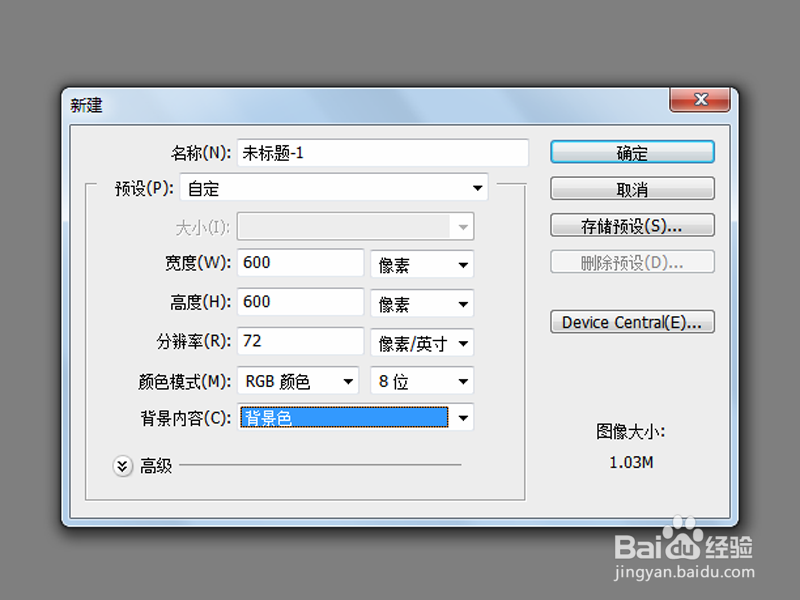 [图]2/9
[图]2/9选择工具箱里的椭圆工具,按住shift键绘制一个正圆,调整其位置使其居中。
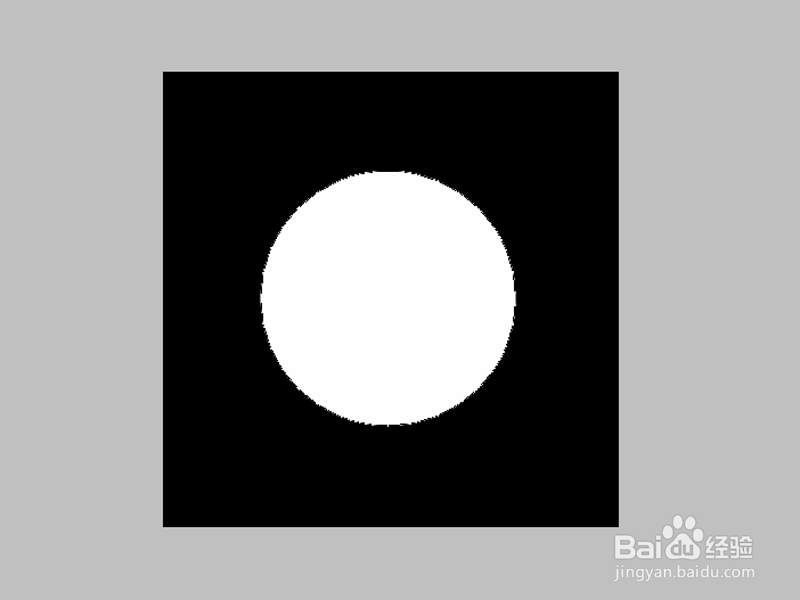 [图]3/9
[图]3/9新建图层1,按住ctrl键点击椭圆图层载入选区,执行alt+delete组合键填充白色。
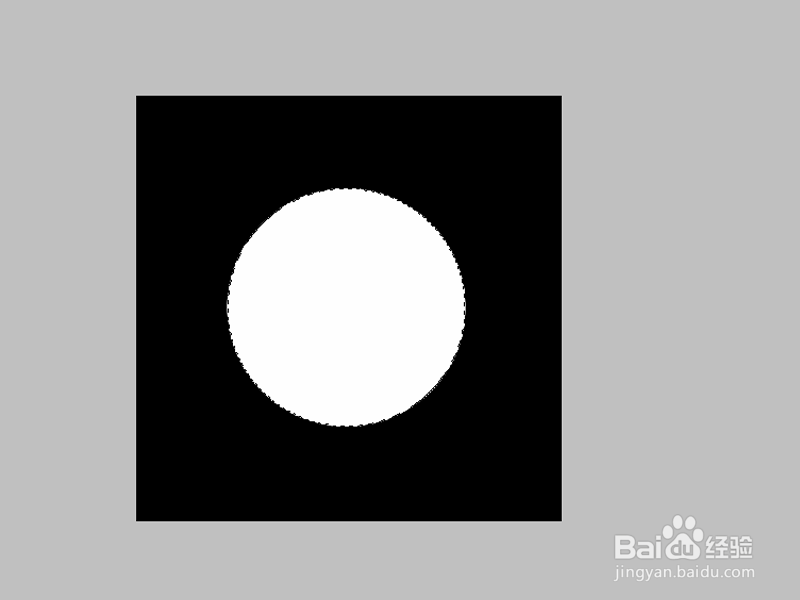 [图]4/9
[图]4/9右键单击图层1从下拉菜单中选择转换为智能对象,执行滤镜-模糊-动感模糊命令。
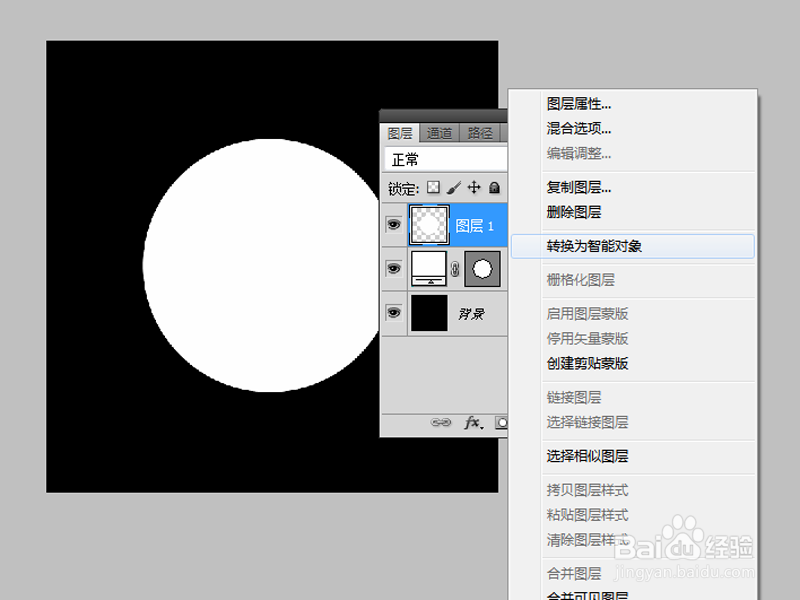 [图]5/9
[图]5/9设置角度为0度,距离为100,点击确定按钮,修改该图层的混合模式为溶解。
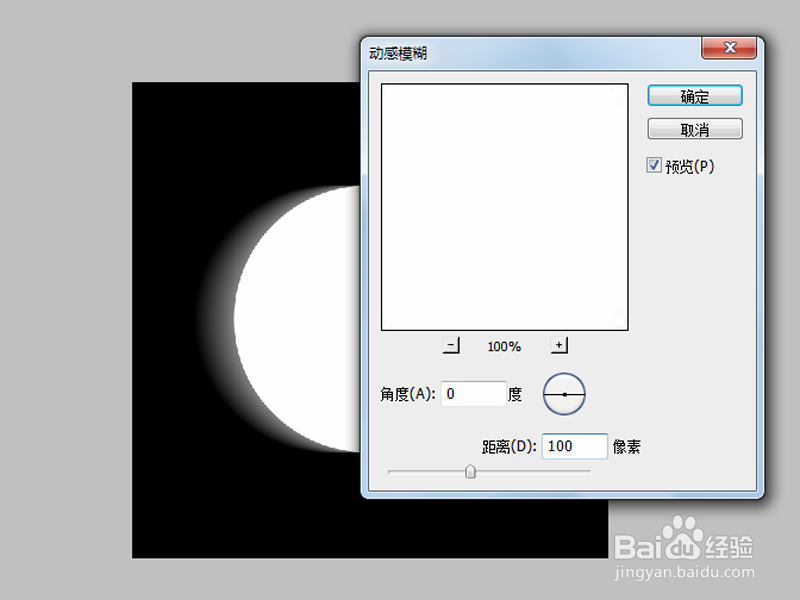 [图]6/9
[图]6/9隐藏形状图层,选择图层1执行ctrl+j组合键复制得到图层1副本,修改动感模糊的距离为998,点击确定按钮。
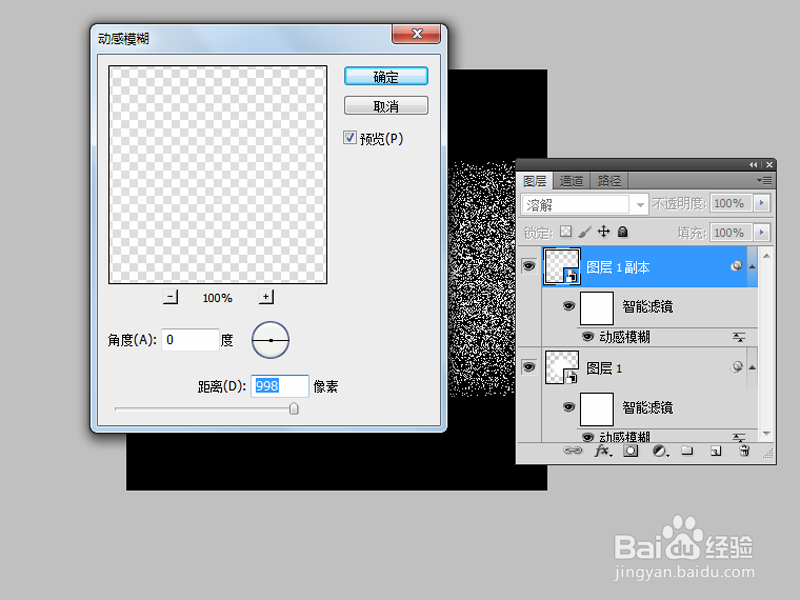 [图]7/9
[图]7/9执行窗口-动画命令,调出动画窗口,隐藏图层1副本,新建一帧,隐藏图层1,取消隐藏图层1副本。
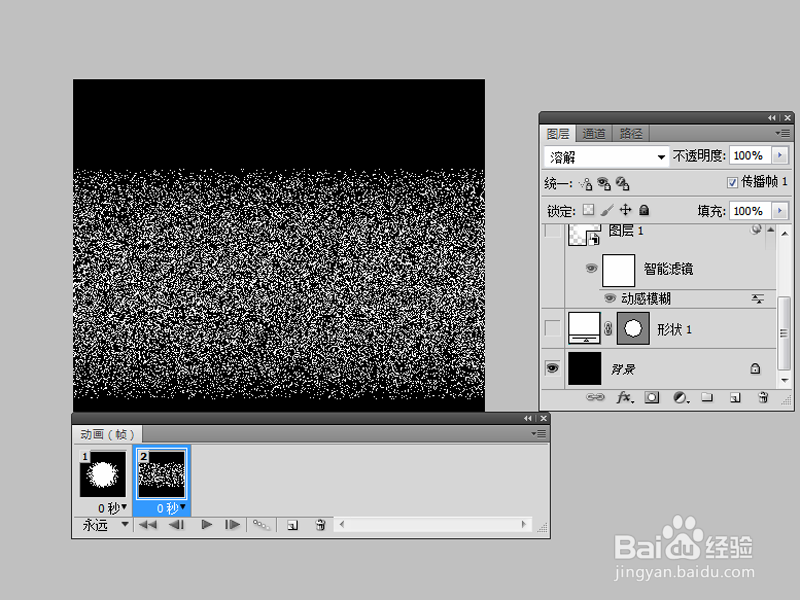 [图]8/9
[图]8/9选择第一帧和第二帧,执行添加过渡帧命令,设置要添加的帧数为5,点击确定按钮,选择所有的帧修改延迟时间为0.1秒。
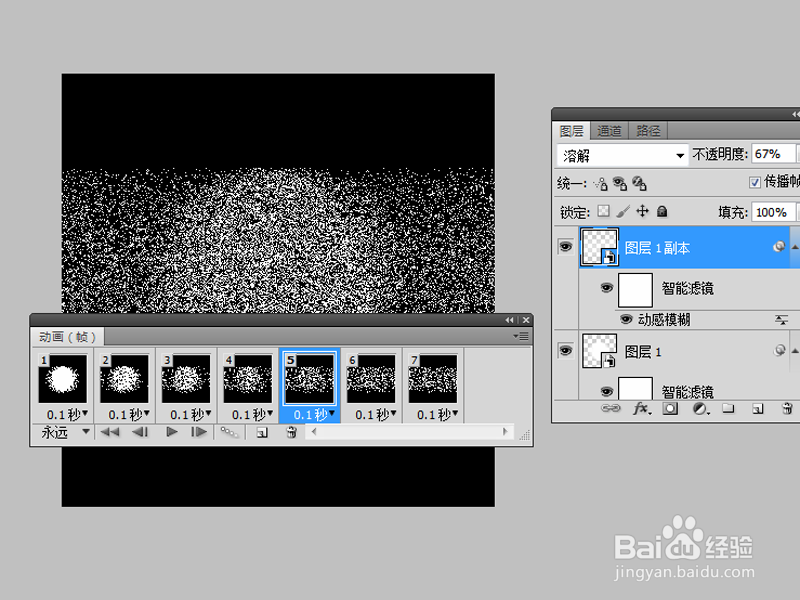 [图]9/9
[图]9/9执行文件-存储为web和设备所用格式命令,将文件保存为gif格式即可。
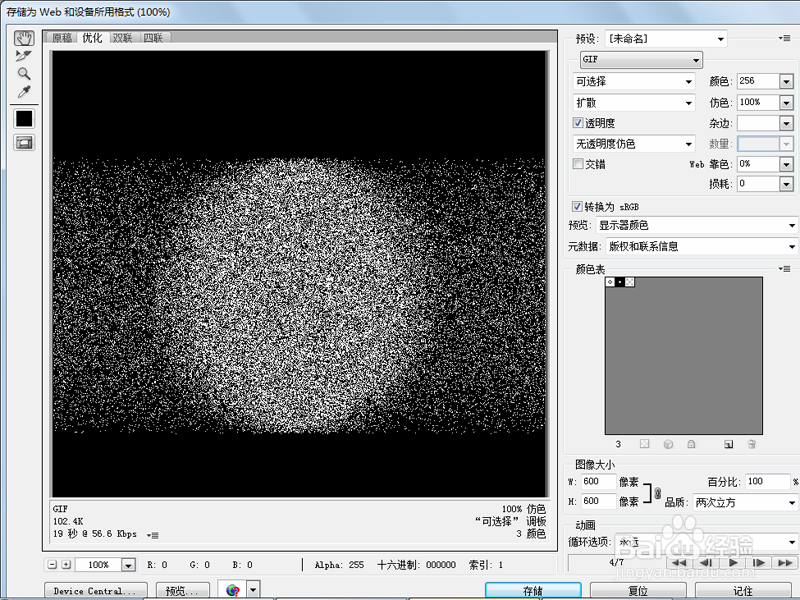 [图]
[图]编辑于2017-11-16,内容仅供参考并受版权保护
经验备注
我发现了这篇经验很有用:你也认同《如何利用ps制作溶解动画》的经验分享有价值,就请和朋友们一起分享吧。另外,如何利用ps制作溶解动画的经验内容仅供参考,如果您需解决具体问题(尤其法律、医学等领域),建议您详细咨询相关领域专业人士。经验知识实用生活指南-解决你所有的生活难题!未经许可,谢绝转载。本文网址:https://www.5058.cn/article/148a1921cb5bf04d71c3b19f.html
生活/家居经验推荐
- Q[视频]有没有苹果平板怎么调横竖屏
- Q优秀微信如何能看到对方现在的位置?
- Q这个如何驯养柴犬
- Q如何宝妈如何做到工作与接孩子两不误?
- Q怎么学怎么去电除水壶里的水垢
- Q想知道如何快速去干枣核?
- Q你知道和女生聊天技巧,看了马上告别光棍。
- Q问一下第一次坐飞机注意事项?
- Q可以知道车牌号怎么查询车主电话
- Q用什么打了狂犬疫苗后的注意事项
- Q那些关于如何练字,分享给想练好书法的人
- Q经常政府怎样知道你是否加入其他国籍?
- Q好不好怎样在网上预约办理离婚
- Q应该怎样在网上预约办理离婚
- Q怎样豆芽的生长过程观察日记(7天左右带图解...
- Q求问如何绑定老公微信
- Q听说如何正确的在鱼缸中种植水草
- Q专栏如何让拖把不倒?
- Q收藏iphone7正在搜索无服务如何处理
- Q如何选择小乌龟吃什么?小乌龟怎么养经验详解
- Q[视频]excel怎么保存桌面上
- Q疫情高风险地区是哪些?
- Q[视频]这种重生细胞传送符文怎么获得
- Q信用卡丢了怎么还款
已有 68378 位经验达人注册
已帮助 148545 人解决了问题

